Nu este un magazin de ferestre 10 cauza si recuperare metode
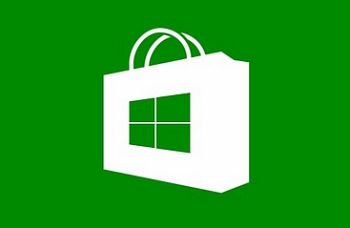
De atunci, ca și ferestrele 10 este acum disponibil pentru utilizatorii, plângerile au început să vină la el. Problema rezidă în faptul că el nu a alerga, și, în același timp, a dat numărul de eroare sau de la acesta nu se descarcă aplicații sau el doar închise în timpul funcționării. Deoarece vitrinele sunt program foarte util și poate ajuta pentru a descărca aplicațiile necesare, utilizatorii au început să se întrebe de ce magazinul a încetat să funcționeze și modul în care această sarcină poate oferi dezvoltatorilor.
Ce conturi pentru eșecurile în magazin
Dar, înainte de a aborda problema ar trebui să fie pentru a înțelege ceea ce a cauzat eroarea și funcționarea de ce magazinul a oprit:
- Lost registru 10 ferestre de instalare.
- Sistemul de Serviciul WSService, care este responsabil pentru funcționarea corectă a aplicației, a eșuat.
- Magazinul nu funcționează din cauza blocarea antivirus lui sau alte programe.
- aplicație Windows nu mai răspunde după actualizarea sistemului.
- Când executați eroarea de aplicare 0x80072EFD apare, aparatul începe să ruleze mai lent și mai efectua comenzi de utilizator.
Desigur, eroarea în aplicația poate apărea din alte motive, dar acestea sunt cele mai comune. Dar, înainte de a rezolva problema ar trebui să știți că magazinul este o parte integrantă a Microsoft Windows 10, și vindeca programul în sine nu va funcționa, așa că toate acțiunile de restaurare trebuie să fie făcut în legătură cu sistemul.
Corectarea erorilor în fișierele
Prima metodă. ceea ce poate duce la magazin pentru a lucra - este de a verifica și de a restaura fișierele de sistem:
- În primul rând, trebuie să faceți clic pe butonul din dreapta al mouse-ului pe butonul Start și apelați linia de comandă sub numele administratorului. În fereastra rezultată ar trebui să stabilească comanda «sfc / scannow».
- Echipa va începe verificarea, după care trebuie să resetați dispozitivul. Apoi, din nou, deschideți un prompt de comandă și introduceți formula DISM.exe / Online / Cleanup-image / Restorehealth. Această comandă ar trebui să identifice fișierele care sunt deteriorate și înlocuiți-le în mod automat.
În timpul executării celei de a doua echipa ar trebui să fie conștienți de faptul că se execută o lungă perioadă de timp și poate părea că programul se blochează. Dar trebuie să fii pacient și de a da munca in echipa.
A doua metodă este de a curăța datele cache Microsoft Windows 10 nu este capabil de a lucra cu o memorie cache ambalate. Pentru a reseta cache-ul trebuie:
- Combinație de taste Win + R pentru a apela fila Executare.
- În fereastra, introduceți linia de comandă «wsreset». Echipa trebuie să șteargă fișierele stocate în memoria cache și rula propriul lor magazin. În cazul în care cererea încă nu funcționează după procedura, ar trebui să se deplaseze pe la alte metode.
Lucrul cu magazin pentru a detecta erorile din Windows 10
O a treia cale este de a re ferestre 10 prin intermediul instrumentului PowerShell:
- În primul rând aveți nevoie pentru a rula instrumentul. Pentru a-l găsi în bara de căutare, introduceți PowerShell. După ce programul va avea ca rezultat necesitatea prin click-dreapta pe mouse-ul pentru a selecta linia rula ca administrator.
- Apare linie, introduceți formula Get-AppXPackage -AllUsers | Foreach și rulați-l.
Procesul de verificare va fi dezvăluit unele erori care vor fi evidențiate în roșu, dar nu pot ignora. Când programul termină sistemul de verificare va trebui să reporniți și verificați dacă funcționează magazin.
A patra metodă este de a înregistra un profil nou cont cu privilegii de administrator. Pentru a crea un profil în Windows 10 apel linia de comandă sub numele administratorului și trebuie să conțină următoarele comenzi pentru: localgroup Net Administratorii IMYA_NOVOGO_POLZOVATELYA / adăugați și IMYA_NOVOGO_POLZOVATELYA net utilizator / add
Comenzile sunt introduse fără ghilimele, virgule și alte semne de punctuație. La momentul introducerii echipelor într-un rând în loc de un nume de utilizator prescrie orice nume ales.
Dacă un nou profil a fost capabil de a rula magazin, vechi doriți să-l ștergeți. Dacă eroarea este încă acolo, iar aplicația nu funcționează, profilul creat pentru a fi șterse și punerea în aplicare a software-ului de recuperare.
Un caz extrem: refacerea sistemului ferestre
A cincea metodă este ultima și este utilizat în cazul în care decizia nu este găsit. Pentru a utiliza acest instrument trebuie să:
- În Panoul de control, faceți clic pe elementul Restore.
- În fereastra care apare, selectați Restore și urmați instrucțiunile programului Sistemului de lansare.
Deoarece acest instrument este un sistem standard efectuează automat toate procedurile necesare, iar eroarea este corectată. În acest caz, utilizatorul nu are nevoie să se introducă comenzi suplimentare. În plus, aplicațiile din Windows 10 poate fi oprit, dacă este necesar și re-restabili funcționarea, chiar și prin perioada de timp.
Pentru a găsi o soluție și pentru a forța magazin pentru a lucra din nou, este posibil de a utiliza una din metodele de mai sus sau o combinație de metode. Dar a face procedurile pentru aplicațiile trebuie să fie difuzate numai în cazul în care magazinul începe să încetinească, închide sau chiar refuză să lucreze.